初心者でもわかる!Googleアカウントの作り方
初心者でも簡単!Googleアカウントの取得方法
「Googleアカウント」とは、GmailやYouTube、Googleドライブなど、Googleが提供する各種サービスを利用するために必要なアカウントのことです。
この記事では、パソコン初心者でも安心してGoogleアカウントを作れるように、一つひとつのステップを丁寧に解説します。
Googleアカウントの作成ページにアクセス
- ブラウザを開き、Googleの検索ページへアクセス
- 住所入力や検索バーを使い、Googleを開きましょう。
- 「Googleアカウント 作成」などと検索
- 検索結果に表示された「Googleアカウントを作成」というリンクをクリック。
- もしくは、Googleアカウント作成ページから直接アクセスできます。
必要情報を入力する
作成ページにアクセスすると、以下のような入力フォームが表示されます。
- 姓と名
- ユーザー名として表示される場合もあるので、正確に入力しましょう。
- ユーザー名
- ここで入力したユーザー名が「@gmail.com」より前の部分となり、Gmailアドレスになります。
- すでに使われている名前は登録できないため、数字や記号などを入れて調整します。
- パスワード
- 大文字、小文字、数字を組み合わせて、推測されにくいパスワードを設定しましょう。
- 再入力欄にも同じものを入れます。
電話番号や再設定用のメールアドレスを登録(オプション)
- 電話番号の登録(推奨)
- Googleアカウントのセキュリティ強化や、パスワードを忘れたときの確認に使用されます。
- 日本の電話番号の場合、国番号「+81」とともに入力します(例:+81 90 1234 5678)。
- 再設定用のメールアドレス(任意)
- すでに別のメールアドレスをお持ちなら、万が一のパスワード紛失時などに役立ちます。
- 生年月日と性別
- 生年月日はセキュリティ確認や年齢制限のあるサービスに必要です。
- 性別は「未指定」の選択も可能です。
利用規約を確認して同意
次に、Googleのプライバシーポリシーと利用規約が表示されます。
- 規約をスクロールして内容を確認。
- 「同意する」ボタンをクリック。
これで、基本的なアカウント作成は完了です。
アカウントの確認(セキュリティ設定)
- 電話番号を登録した場合はSMSまたは音声通話で確認コードを受け取る
- 6桁程度のコードが送信されるので、画面で入力し、本人確認を済ませましょう。
- 2段階認証を設定
- セキュリティ強化のために、ログイン時に電話や認証アプリで追加確認を行う仕組みです。
- 設定を行うことで、不正ログインを防ぎやすくなります。
Googleサービスの利用開始
アカウントが完成したら、以下のようなGoogleサービスがすぐに使えます。
- Gmail:無料のメールサービス
- YouTube:動画の視聴だけでなく、チャンネル登録やコメント投稿も可能
- Googleドライブ:15GBまでの無料オンラインストレージ
- Googleフォト:写真や動画のバックアップ保管
- Googleカレンダー:スケジュール管理が簡単
他にも数多くの便利なサービスを、一つのアカウントで横断的に利用できます。
まとめ
初心者でも簡単に始められるGoogleアカウントの作成手順を解説しました。アカウントを取得すれば、メールのやり取りはもちろん、クラウドストレージや動画サービスなど、幅広いGoogleの機能を活用できます。
セキュリティ面もしっかり意識し、安心してGoogleサービスを使いこなしましょう。
この記事を書いた人
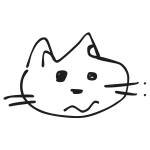
最新の投稿
- 2025-09-03AINano Banana とは?使い方から徹底解説!Googleの革新AI
- 2025-07-23お知らせTikTokショップの始め方完全ガイド|出店・開設手順と成功の秘訣
- 2025-04-04お知らせ経営者が自らできるMEO・ローカルSEO対策ガイド
- 2025-04-04SEO/MEOサロン向けホームページ制作のSEO対策:集客を増やす実践ガイド


